こんにちは。
カスタマーサポート事業部の有村です。
今回のSalesforce活用Tipsは「日付項目を使用してレポートをグルーピング」する方法について紹介します!
こんなことができます!
Salesforceに入力したデータから「年間の商談件数」や「月毎の金額の合計」が知りたいなど、データの期間集計が必要な場面は多いと思います。
カスタム数式項目を作成することなく、「日付」「日付/時間」項目の集計期間単位を利用して、年別や月別でレポートをグルーピングできる便利な機能をお伝えします。
設定方法
①レポート編集画面にて、日付または日付/時間データ型の項目(ここでは商談の完了予定日)を「行をグループ化」に追加します。
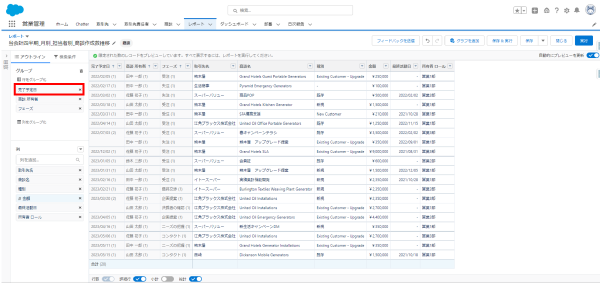
②「完了予定日」の右にある▼マークをクリックし「集計期間単位」から任意の単位を選択します。
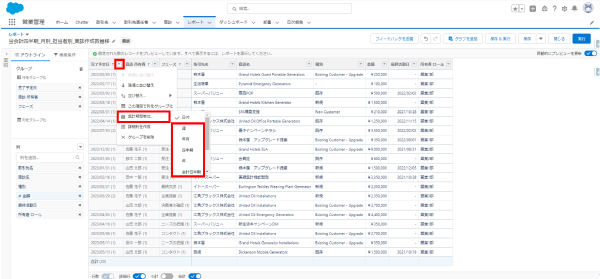
③集計期間単位に「年月」を選択すると、日にちまで表示されていた完了年月日が年月で表示、グルーピングされるようになります。
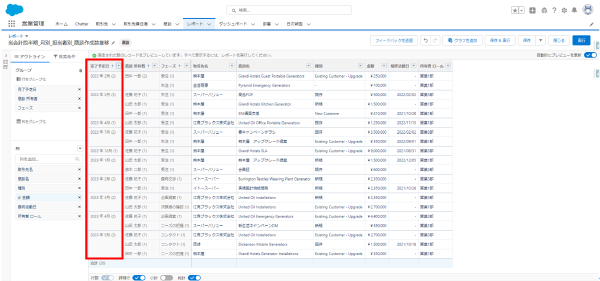
④年月で集計したレポートを元に、月別表示するダッシュボードグラフも作成可能です。
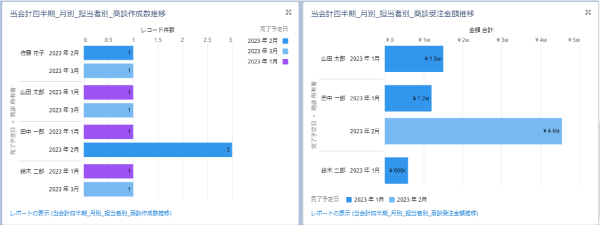
オブジェクトにカスタム項目を追加作成することなく、このような集計が行えるのはとても便利ですね。
Salesforceに入力したデータの分析に役立てましょう!


 Salesforce活用Tips ⑪ 「ダッシュボードグラフの色を変更」
Salesforce活用Tips ⑪ 「ダッシュボードグラフの色を変更」 Salesforce活用Tips ⑤「バケットによるデータ項目のグループ化」
Salesforce活用Tips ⑤「バケットによるデータ項目のグループ化」 Salesforce活用Tips ㉑「Chatterメール通知設定」
Salesforce活用Tips ㉑「Chatterメール通知設定」 Salesforce活用Tips ②「Salesforceログイン画面のカスタマイズ」設定
Salesforce活用Tips ②「Salesforceログイン画面のカスタマイズ」設定 Salesforce活用Tips ⑲「キャンペーンの基本的な使い方 〜マーケティング活動の見える化&ROI分析が実現〜 」
Salesforce活用Tips ⑲「キャンペーンの基本的な使い方 〜マーケティング活動の見える化&ROI分析が実現〜 」



